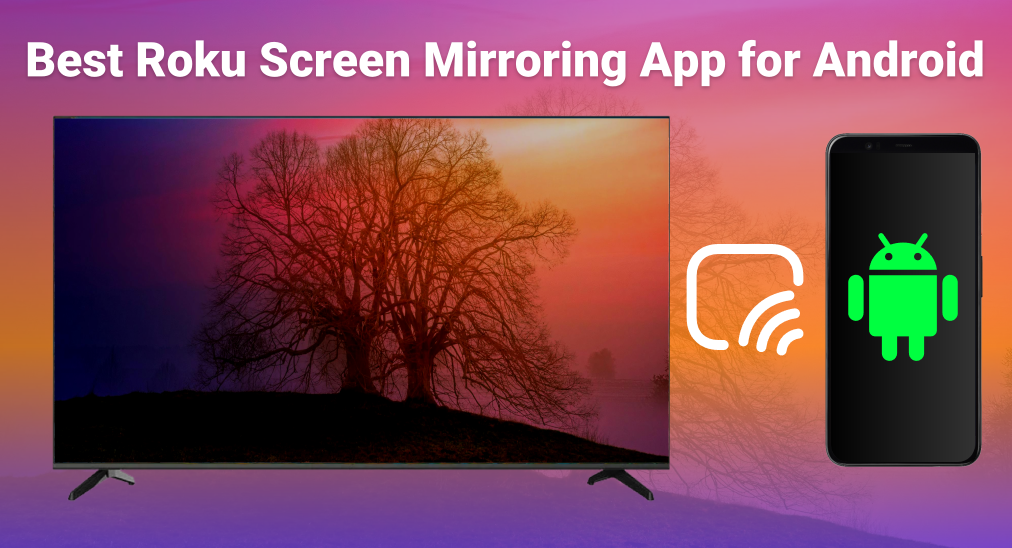
Bildschirmspiegelung ist die Technologie, die es Ihnen ermöglicht, jegliche Inhalte Ihres Smartphones auf einem größeren Bildschirm zu genießen. Wenn Sie sich fragen, was die Beste Bildschirmspiegelungs-App für Android auf Roku Fernseher, Sie sind auf dem richtigen Weg. In diesem Leitfaden stellen wir Ihnen mehrere Methoden zur Bildschirmspiegelung von Android-Smartphones auf Roku-Fernseher vor und bewerten die beste Bildschirmspiegelungs-App für Roku, kostenlos und einfach zu bedienen.
Inhaltsverzeichnis
Bildschirmspiegelung mit integrierter Funktion
Bildschirmspiegelung kann einfach mit der integrierten Funktion Ihres Smartphones angewendet werden. Die meisten Marken von Smartphones haben ihre eigene Bildschirmspiegelungsfunktion. Zum Beispiel, wenn Sie ein Samsung-Smartphone haben, heißt die integrierte Bildschirmspiegelungsfunktion SmartView. Folgen Sie der Anleitung unten, um zu sehen, wie man SmartView benutzt, um den Bildschirm zu spiegeln, und das Verfahren wird auf anderen Android-Handys ähnlich sein.
Schritt 1. Verbinden Sie Ihr Android-Telefon mit dem WLAN, mit dem Ihr Roku-Fernseher derzeit verbunden ist.
Schritt 2. Wischen Sie von der oberen Kante des Startbildschirms Ihres Smartphones nach unten und rufen Sie die Schnelleinstellungen bedienfeld.
Schritt 3. Klicken Sie auf das Bildschirmspiegelung-Symbol (normalerweise zwei überlappende Quadrate), sie können unterschiedliche Namen haben. Bei Samsung wird es SmartView genannt.
Schritt 4. Wenn Sie das Bildschirmspiegelungssymbol nicht finden, sollten Sie auf das Bearbeitungssymbol klicken und es dem Schnellbedienfeld hinzufügen.
Schritt 5. Wählen Sie den Roku-Fernseher aus, zu dem Sie bildschirmspiegelung möchten, und geben Sie den PIN-Code ein, der auf Ihrem fernseher angezeigt wird, falls vorhanden.
Bildschirmspiegelung mit Google Home
Chromecast ist ein Übertragungsstandard, der von Google entwickelt wurde, und einige Roku-Geräte unterstützen ihn. Wenn Sie ein Roku-Gerät haben, das Chromecast unterstützt, können Sie eine Google Home-App verwenden, um den bildschirm Ihres Android-Smartphones darauf zu spiegeln.
Schritt 1. Stellen Sie sicher, dass Ihr Android-Telefon mit demselben WLAN-Netzwerk wie Ihr Roku-Fernseher verbunden ist.
Schritt 2. Öffnen Sie die Google Home-App, klicken Sie auf die Geräte tab.

Schritt 3. Fügen Sie Ihren Roku-Fernseher in den Tab ein.
Schritt 4. Klicken und halten Sie den Block Ihres Roku-Fernsehers, bis ein kleines Menü erscheint.
Schritt 5. Wählen Bildschirm übertragen.
Schritt 6. Befolgen Sie die Anweisungen in der App, um die Einrichtung abzuschließen, und Sie werden die Bildschirmspiegelung Ihres Smartphones auf dem Roku-Fernseher sehen.
Bildschirmspiegelung mit Smart Fernseher Übertragen
Smart TV-Übertragungs-App, das von entwickelt wurde BoostVision-Technologie, ist eine weitere kostenlose Bildschirmspiegelungs-App, die auf Roku und den meisten gängigen Marken von Smart-Fernsehern funktioniert. Es sind nur wenige Schritte zur Kopplung erforderlich, um die Verbindung abzuschließen:
Schritt 1. Laden Sie die App aus dem Google Play Store herunter und installieren Sie sie.
Smart TV Cast herunterladen
Schritt 2. Stellen Sie sicher, dass Sie Ihr Android-Smartphone und Ihren Roku-Fernseher mit demselben WLAN-Netzwerk verbunden haben.
Schritt 3. Öffnen Sie die App, und klicken Sie auf die Verbindung Symbol.
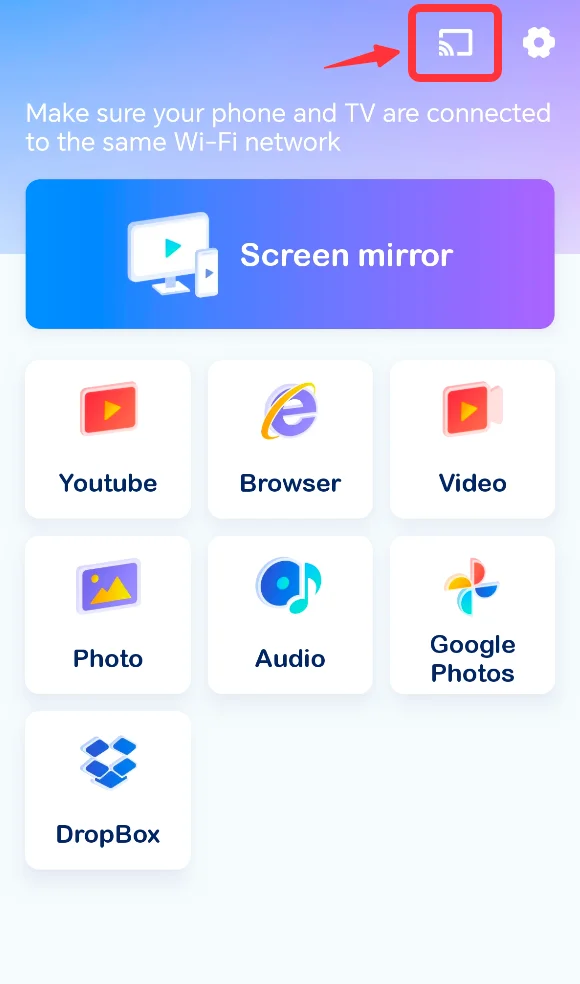
Schritt 4. Wählen Sie Ihren Roku-Fernseher aus der Liste der erkannten Geräte aus und geben Sie den PIN-Code ein, falls er abgefragt wird.
Schritt 5. Klicken Sie auf die Bildschirm spiegeln Knopf.
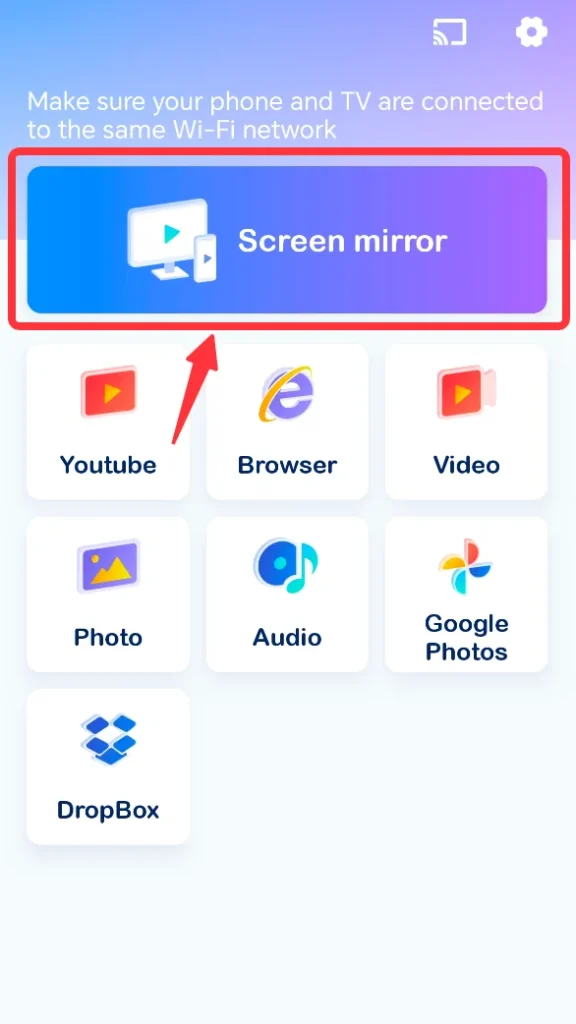
Schritt 6. Klicken Sie auf die Starten Sie die Bildschirmspiegelung Drücken Sie die Taste und folgen Sie den Anweisungen, um die Bildschirmspiegelung zu starten.

Fazit
Die Bildschirmspiegelung von Android-Smartphones auf Roku-Fernseher erweitert das Inhaltsangebot für Freude. Ob mit der integrierten Funktion Ihres Android-Smartphones, mit der Google Home-App oder mit BoostVision Smart TV Cast, alle können mit ein paar einfachen Schritten angewendet werden. Es gibt nicht wirklich die beste kostenlose Bildschirmspiegelungs-App für Android zu Roku, es gibt nur diejenige, die am besten zu Ihnen passt.
Beste Bildschirmspiegelungs-App für Android zu Roku FAQ
F: Kann ich von meinem Android-Telefon auf meinen Roku-Fernseher übertragen?
Ja. Sie können Inhalte von Ihrem Android-Telefon auf den Roku-Fernseher mit mehreren Methoden übertragen:
- Eingebaute Bildschirmspiegelung-Funktion Ihrer Smartphones
- Google Home-App
- Smart TV übertragen von BoostVision
F: Was ist die beste Bildschirmspiegelung-App für Android auf Roku?
- Die eingebaute Bildschirmspiegelungsfunktion:
- Vorteile: Sie müssen es nicht aus dem Google Play Store herunterladen, es ist sehr bequem zu verwenden, und es ist kostenlos.
- Nachteile: Weniger Kompatibilität, könnte Ihren Roku-Fernseher nicht unterstützen.
- Google Home:
- Vorteile: Google offizielle Smart-Home-Client, kostenlos zu nutzen und integriert mit vielen Funktionen.
- Nachteile: Kompliziert zu bedienen.
- BoostVision Smart Fernseher Übertragen:
- Nachteile: Brauchen Premium-Mitgliedschaft, um erweiterte Funktionen freizuschalten.
- Vorteile: Bequem zu verwenden, unterstützt die meisten Fernseher.








